Запустим форму Студенты в работу с базой данных двойным щелчком на ее названии в Области навигации. В этом режиме можно редактировать существующие записи, добавлять новых студентов и новые оценки для каждого студента.
Внесите в форму Студенты данные студентов Вашей группы.
Для удаления записей можно использовать контекстные меню для вертикальной полосы слева в главной форме и для меток у строк слева в подчиненной формы или клавишу Delete после выделения этих меток.
В усовершенствованной форме можно видеть названия факультетов, специальностей, предметов и выбирать их из справочных таблиц с помощью раскрывающихся списков (рисунок 2.10).
Перемещаться по полям ввода данных можно с помощью мышки или нажатием на клавиатуре клавиш Enter или Tab.
Для перехода от одного студента к другому или к новой записи используются навигационные кнопки (Первая запись, Предыдущая запись, Следующая запись, Последняя запись, Новая запись) на нижней рамке формы.
Выбор института, специальности и предмета можно выполнять с использованием раскрывающихся списков или заданием номеров и кода, в обоих случаях мы будем видеть название в поле со списком.
Во время работы с формой можно задать сортировку данных по любому из полей формы и фильтр отбора данных с использованием кнопок группы Сортировка и фильтр вкладки Главная ленты.
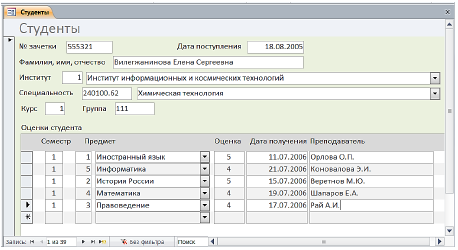
Рисунок 2.10 – Использование формы с объектами Поле со списком для работы с БД
 2015-05-10
2015-05-10 365
365







